Rentang yang dilindungi, font khusus, dan tabel yang dapat diunduh hadir di spreadsheet WordPress
Sedikit demi sedikit, WP Table Manager telah menghilangkan hambatan yang menghalangi webmaster WordPress menyajikan stylesheet dan data di blog mereka. Plugin WordPress memudahkan untuk bekerja dengan dan menyajikan tabel data, sambil tetap setia pada merek situs web. Dan pluginnya terus meningkat.
Pembaruan terbaru pada WP Table Manager telah mempermudah kolaborasi di tabel, bahkan dalam tim dengan berbagai peran. Selain itu, plugin WordPress kini juga memberi Anda lebih banyak opsi untuk menata tabel dengan font dan bahkan telah menambahkan tombol unduh. Mari selami.
Lindungi sel tabel dengan aturan pembatasan akses baru
Penambahan besar pada WP Table Manager 3.1 memfasilitasi kolaborasi. Sebelum versi 3.2, menambahkan kolaborator ke tabel berarti memberi mereka akses tanpa batas ke datanya. Anda tidak dapat mengizinkan mereka mengedit hanya satu kolom atau satu baris; Anda memberi mereka akses penuh atau tidak sama sekali.
Versi baru WP Table Manager telah memperkenalkan rentang terlindungi ke tabel WordPress. Anda dapat mengakses rentang yang dilindungi dari pengelola tabel dengan memilih kolom, baris, sel atau area individual, mengklik kanan dan memilih rentang proteksi . Alternatifnya, Anda dapat mengakses proteksi rentang dari format .
Dari jendela baru, Anda dapat memilih peran pengguna mana yang boleh mengedit data dalam rentang yang dipilih. Anda dapat memilih satu atau lebih grup pengguna dari peran WordPress Anda, bahkan peran khusus. Simpan rentang untuk melakukan perubahan, tetapi Anda selalu dapat mengedit batasan akses nanti dari bagian kedua jendela.
Tabel yang dapat diunduh
Terkadang, Anda mungkin ingin tidak hanya berbagi atau menyajikan data tetapi juga membiarkan pembaca blog WordPress Anda mengunduh dan menyimpannya. Untungnya, pembaruan terbaru untuk WP Table Manager telah menambahkan tombol unduh opsional yang muncul di atas tabel.
Tombol unduh dapat ditambahkan ke tabel mana pun dari format di pengelola tabel. Cukup centang tombol unduh dan simpan perubahan. Tombol unduh tabel akan muncul di atas tabel di frontend, memungkinkan pengguna mengunduh salinan data Anda dalam format .XLSX.
Font khusus di tabel web
Tambahan baru terakhir untuk WP Table Manager akan menyenangkan para desainer. Pencitraan merek adalah alat yang ampuh, tetapi tabel WordPress kami sebelumnya terbatas pada pilihan font yang kecil. WP Table Manager 3.2 sekarang memungkinkan Anda menggunakan kembali font situs web Anda untuk menyajikan data. Untuk menambahkan font baru, konfigurasi WP Table Manager pengaturan utama , pilih fonts .
Anda dapat menambahkan font dengan dua cara. Pertama, Anda dapat mengklik tambahkan font baru untuk membuat font Anda sendiri. Pilih nama dan font cadangan jika font baru tidak dimuat. Di bawah, pilih berat font (tipis, normal dan tebal) dan gaya (normal atau miring) dan unggah file font dari komputer Anda.
Kedua, jika blog WordPress Anda menggunakan font open source, Anda dapat mendownloadnya langsung dari repositori Google Fonts. Cukup gulir ke bawah, klik lihat Google Font , temukan font Anda dan tambahkan ke koleksi Anda. Anda dapat menggunakan kedua jenis font seperti yang Anda lakukan dengan WP Table Manager dari pengelola tabel.
Jika Anda menemukan kegunaan tabel di WordPress, kemungkinan besar Anda ingin membagikan data dan menyajikannya dengan cara terbaik juga. Pembaruan terbaru pada WP Table Manager semakin memudahkan tidak hanya menyajikan spreadsheet Anda selaras dengan data Anda tetapi juga berkolaborasi dengan kolaborator blog WordPress Anda.
Anda juga dapat memeriksa desain baru yang akan mempermudah pekerjaan Anda dengan WP Table Manager .
Jika Anda ingin mulai berkolaborasi pada tabel WordPress, tidak perlu mencari lagi. Lihat WP Table Manager Di Sini .
Saat Anda berlangganan blog ini, kami akan mengirimi Anda email bila ada pembaruan baru di situs sehingga Anda tidak akan melewatkannya.

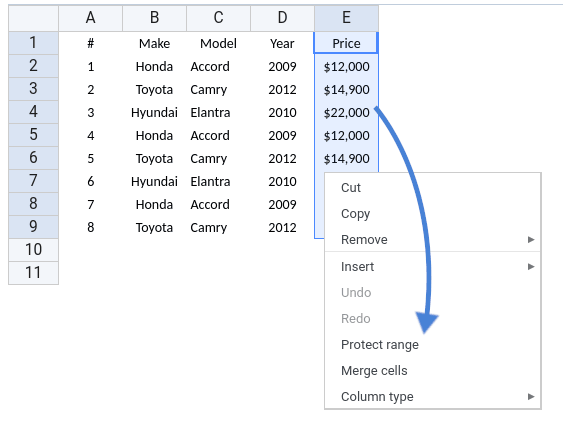
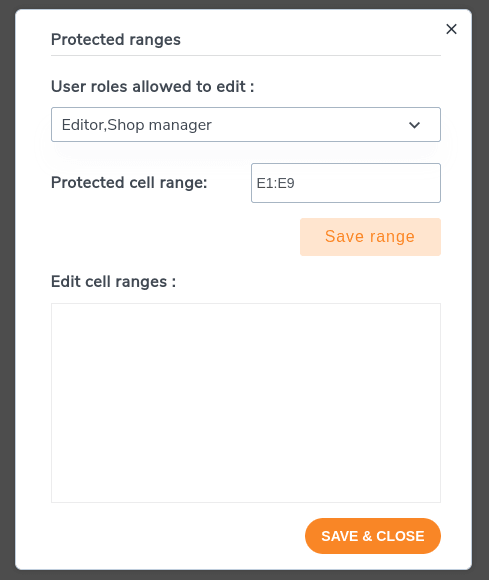
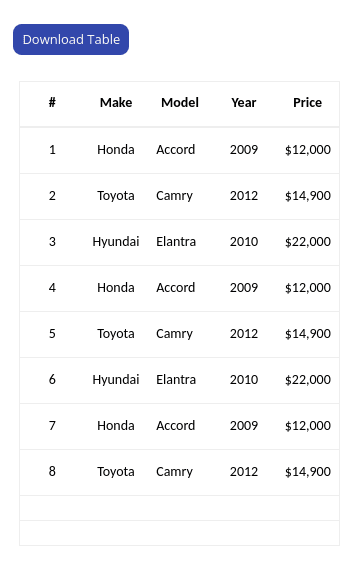
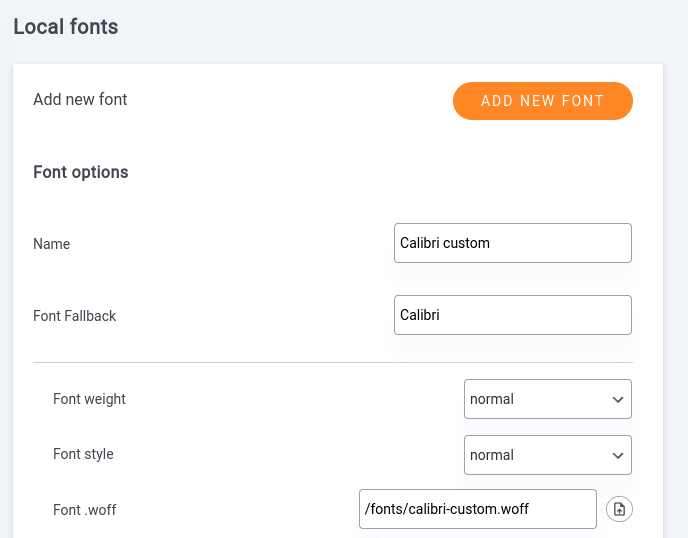
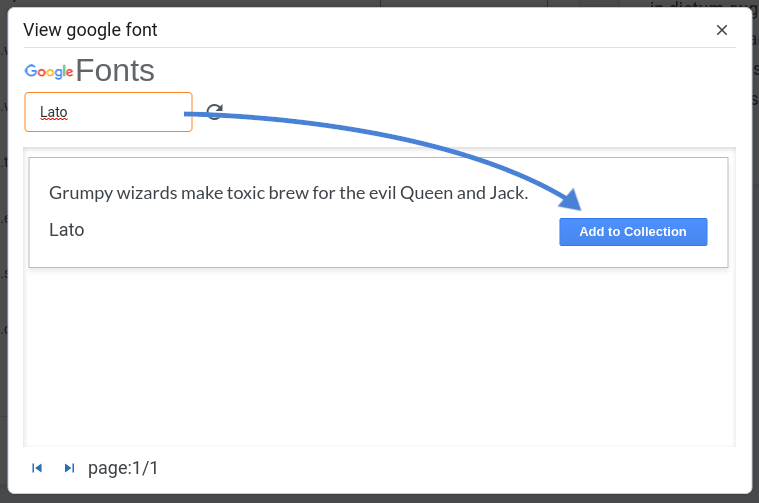



Komentar 2
Halo! Bisakah saya menggunakan WP Table hanya untuk input dan output? Artinya perhitungan akan dilakukan pada file excel yang disimpan di office365?
Hai, ya tentu. jika saya mengerti dengan baik, Anda bisa membuat perhitungan di Excel atau Office 365 dan hanya mengambil data tabel (output dari perhitungan) di WP Table Manager. Itu biasanya cara paling mudah untuk melakukannya ketika ada perhitungan.